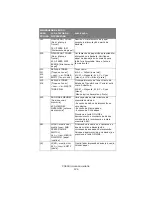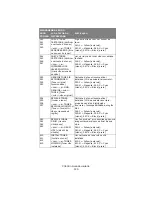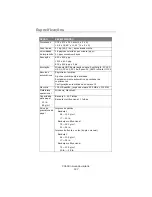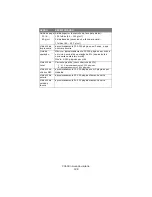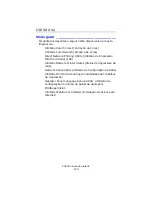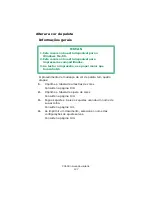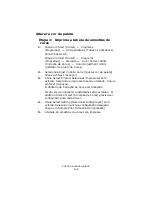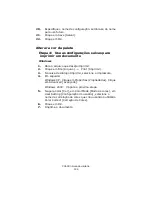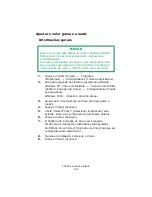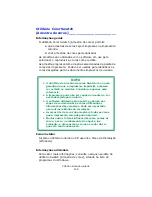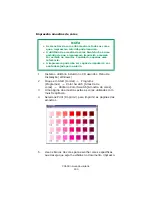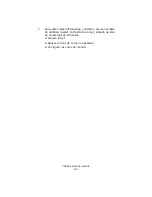C3600n Guia do usuário
138
Alterar a cor da paleta
Etapa 1: Imprima a tabela de amostras de
cores
1.
Clique em Start (Iniciar)
→
Programs
(Programas)
→
All Applications (Todos os aplicativos)
Para Windows XP,
Clique em Start (Iniciar)
→
Programs
(Programas)
→
Okidata
→
Color Correct Utility
(Correção de Cores)
→
Color
Adjustment
Utility
(Utilitário de Ajuste de Cores).
2.
Selecione Adjust
Pallete
Color [Ajustar cor da paleta].
Clique em Next (Avançar).
3.
A tela Select Printer [Selecionar impressora] será
exibida. Selecione a impressora sendo utilizada. Clique
em Next (Avançar).
O Utilitário de Correção de Cores será lançado.
Os drivers da impressora instalados serão exibidos. O
utilitário Color Correct [Correção de Cores] precisa ser
configurado para cada driver.
4.
A tela Select Setting [Selecionar configuração] será
exibida. Selecione na lista a configuração desejada.
Clique em Sample Print [Amostra de impressão].
5.
A tabela de amostras de cores será impressa.
Summary of Contents for C3600n
Page 1: ......